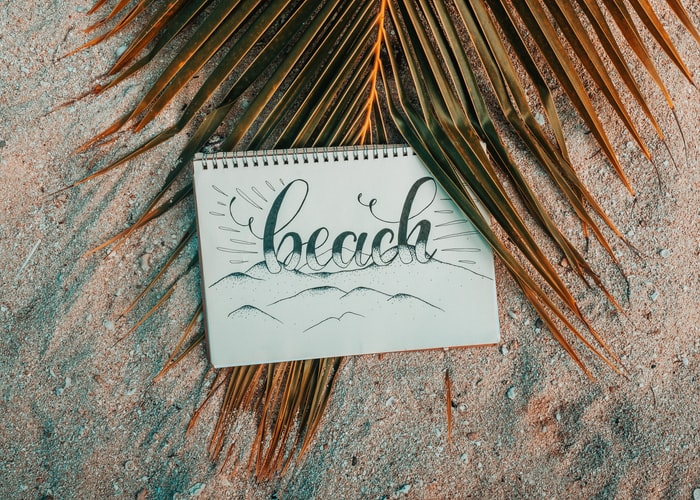
【iPhone】簡単にボイスメモをPCに転送して保存する方法5選!
シンプルな機能で使いやすい、iPhoneの純正アプリ「ボイスメモ」は、学校の授業や、仕事の会議の音声を録音しておいて後で聞きたいというときに便利です。
そんな中、「iPhoneに保存されたボイスメモを、PCに転送する方法はないのかな?」と思っている方もいるのではないでしょうか。
今回の記事では、PCに転送したいけどやり方が分からない、という方に向けて「ボイスメモを簡単にPCに転送できる方法5選」をご紹介します!
Contents[OPEN]
【iPhone】ボイスメモをPCに転送する方法《Mac》

ボイスメモの転送方法はいくつもあるのですが、大きく分けてMacユーザー向けの方法と、Mac・Windowsユーザーどちらでも転送できる方法の2つがあります。
まずは、Macユーザー向けの転送方法を説明していきます。
- AirDropで転送
Windowsをご使用の方は、次の項目をチェックしてみてくださいね。
AirDropで転送
iPhoneユーザー同士で写真をやり取りするときに利用する方も多い、AirDrop。
実はiPhoneとMacでも、AirDropを使ってボイスメモの転送ができるんです。
MacのFinderより、AirDropの設定をONに
まずは、Mac側でボイスメモの転送を受け入れる準備が必要です。
写真などをiPhone間でやり取りしたことがある方は経験があると思うのですが、AirDropの設定をONにしておかないと、写真の転送はできませんよね。
ボイスメモの転送に関しても同じです。
MacのFinderからAirDropの設定をONにしておきましょう!
iPhoneのボイスメモより転送したいメモを選択して転送
iPhoneのボイスメモアプリを開き、転送したいメモをタップします。
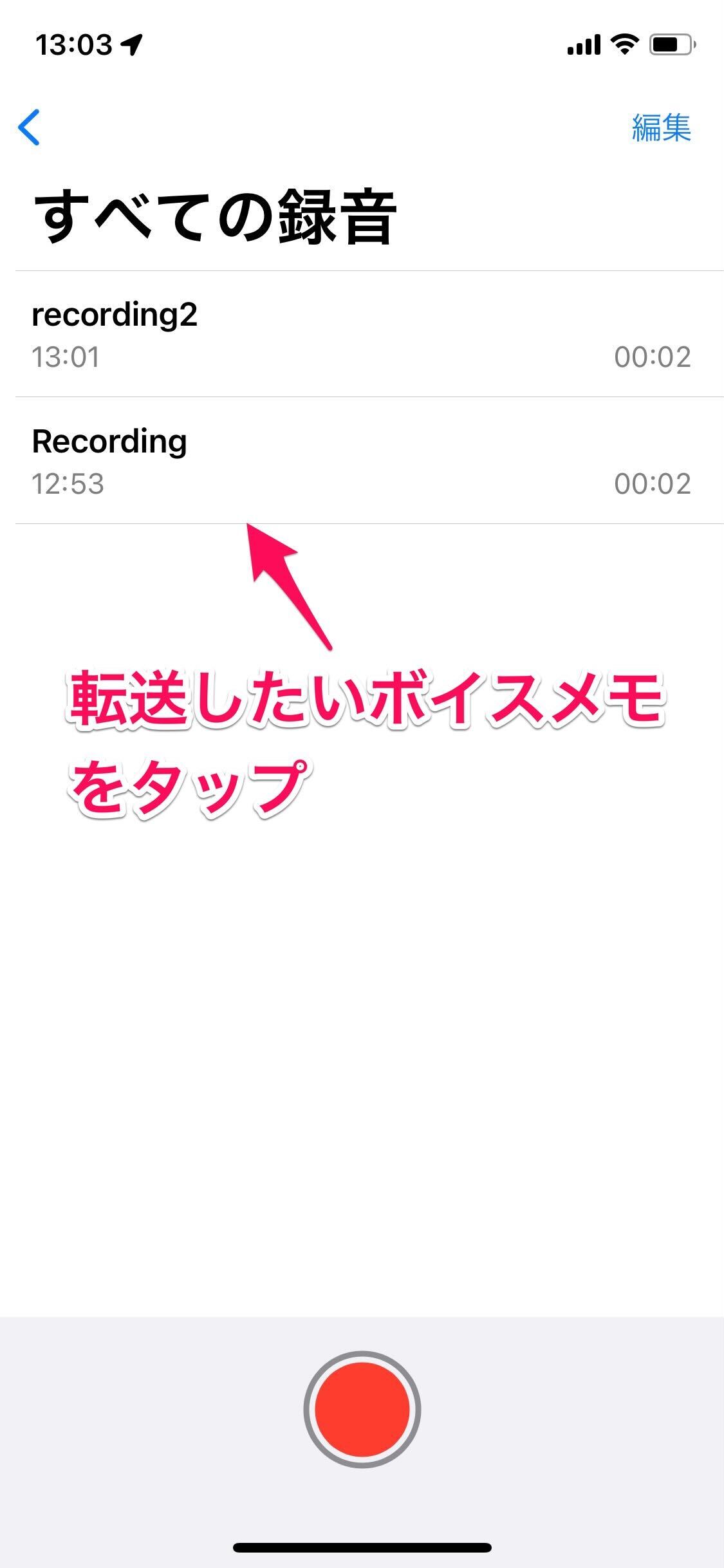
するとこのような画面になるので、右にある「…」をタップしてください。
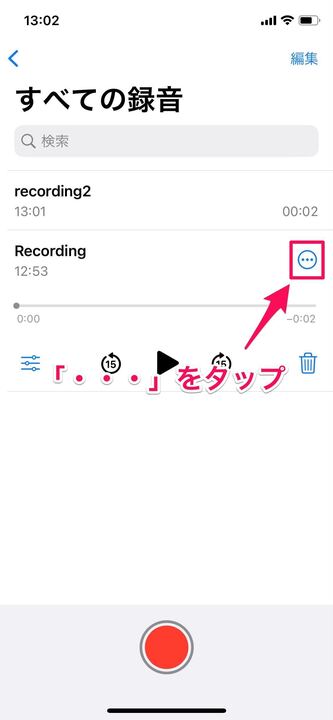
すると「共有」の表示が出てくるのでタップしましょう。
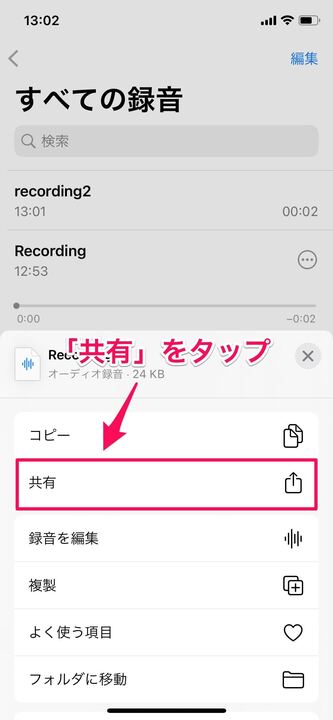
共有サービスの中にある「AirDrop」をタップします。
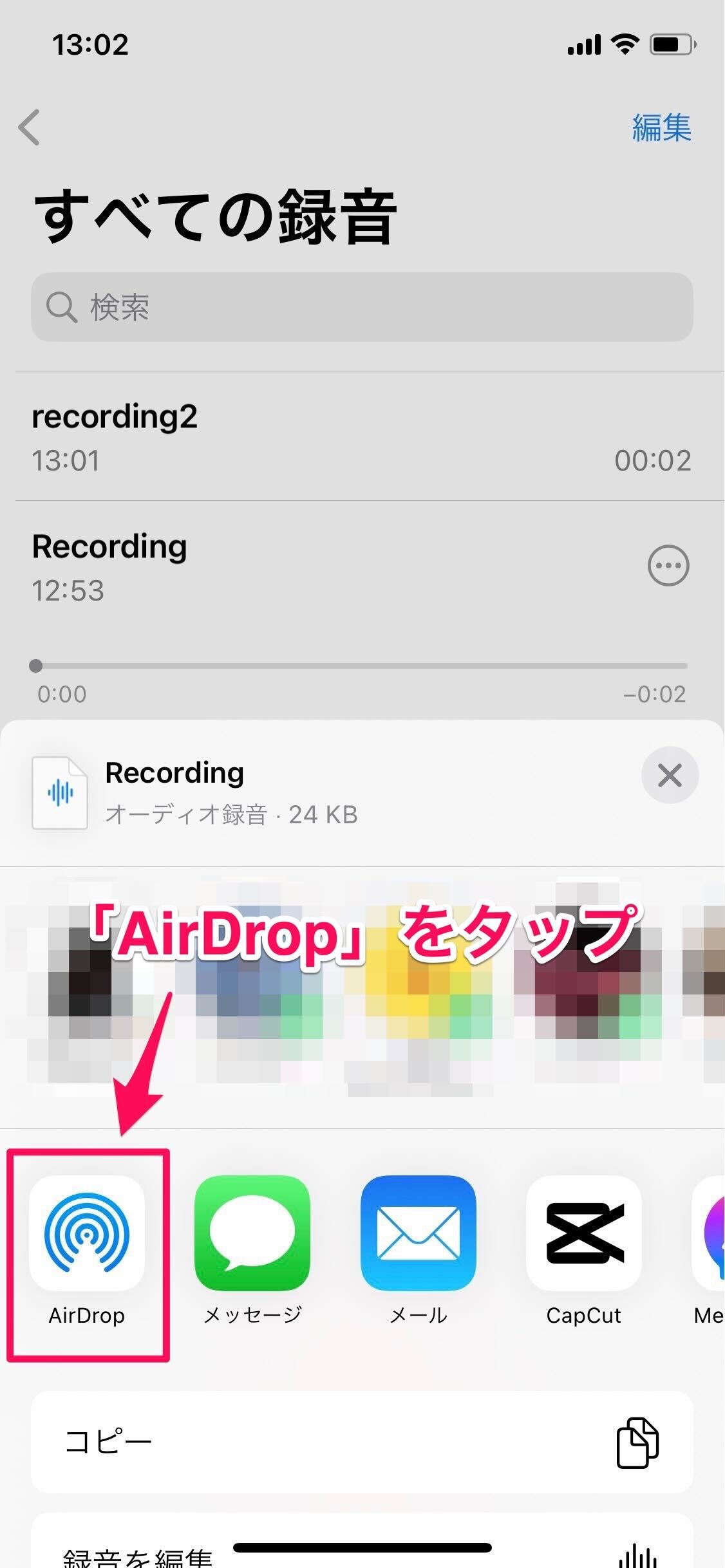
Mac側でAirDropの設定をすでにONにしている状態であれば、Macが共有先として表示されます。
自分のMacをタップすれば自動的に転送が開始されるので、あとはPCからきちんと転送されているか確認してみてくださいね。
【iPhone】ボイスメモをPCに転送する方法《Mac・Windows》

続いて、Mac・Windowsユーザーどちらでも転送できる方法4選をご紹介します。
それぞれ特徴があるので、方法を比較してみて自分が一番やりやすそうだなと思う方法で試してみてくださいね。
- iTunesで同期
- メッセージ・メールに添付
- クラウドサービスを利用
- 転送専用ソフトを利用
iTunesで同期
iTunesでiPhoneを同期したことがある人はもちろん、同期したことがなくてもiTunesのアプリさえPCにインストールできていれば転送することができます。
iTunesをインストールしたことがない方も、この機会にダウンロードしてみてください。
- Apple公式サイト:https://www.apple.com/jp/itunes/
iPhoneとPCをUSBケーブルで接続
iTunesをインストールしたら、iPhoneとPCをUSBケーブルで接続してください。
iTunesへのコピーは、Wi-fi環境があればできますが、USBで接続したほうが速くデータをコピーできるのでおすすめです!
iTunesでボイスメモもコピーされるように設定
PCでiTunesを開き、設定の「ミュージック」を選択します。

すると「ボイスメモを含める」という確認項目が出てくるので、ここにチェックを入れてください。(最初からチェックが入っている方もいるかもしれません。その場合はチェックを入れたままにしてくださいね。)
そして「適用」をクリックしてください。
この操作により、音楽だけでなく自分が録音したボイスメモもiTunesにコピーすることができます。
同期が完了すると、「ミュージックを同期」の部分が0曲から3曲に変更しています!
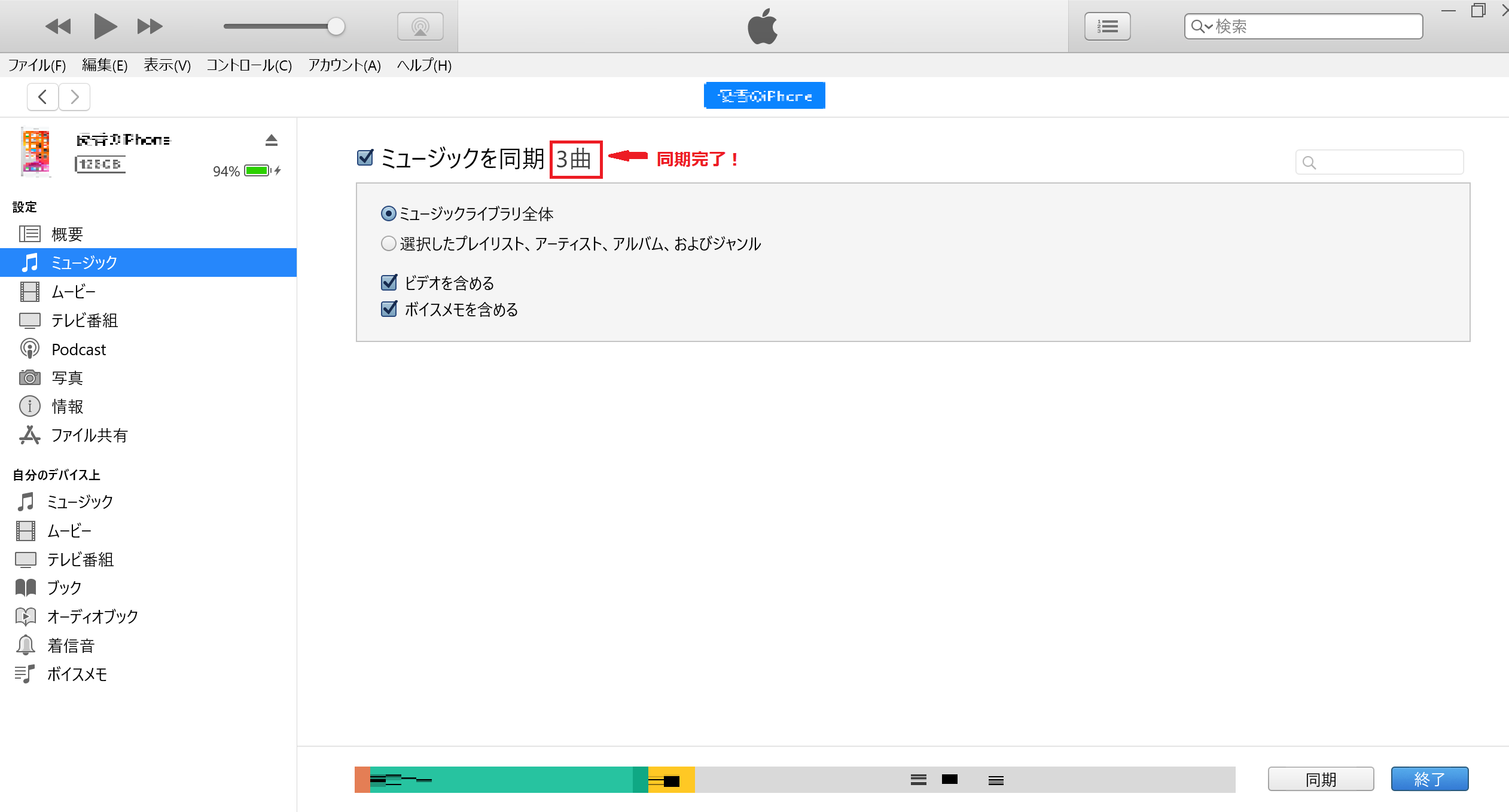
ここで、自分の同期したボイスメモはPCどこに保存されているんだろう?となる方もいるかと思います。
Windowsユーザーの方は、PCの「ミュージック≫iTunes≫iTunes Media≫Voice Memos」のファイルをチェックしてみてください。
ボイスメモがきちんと保存されています。
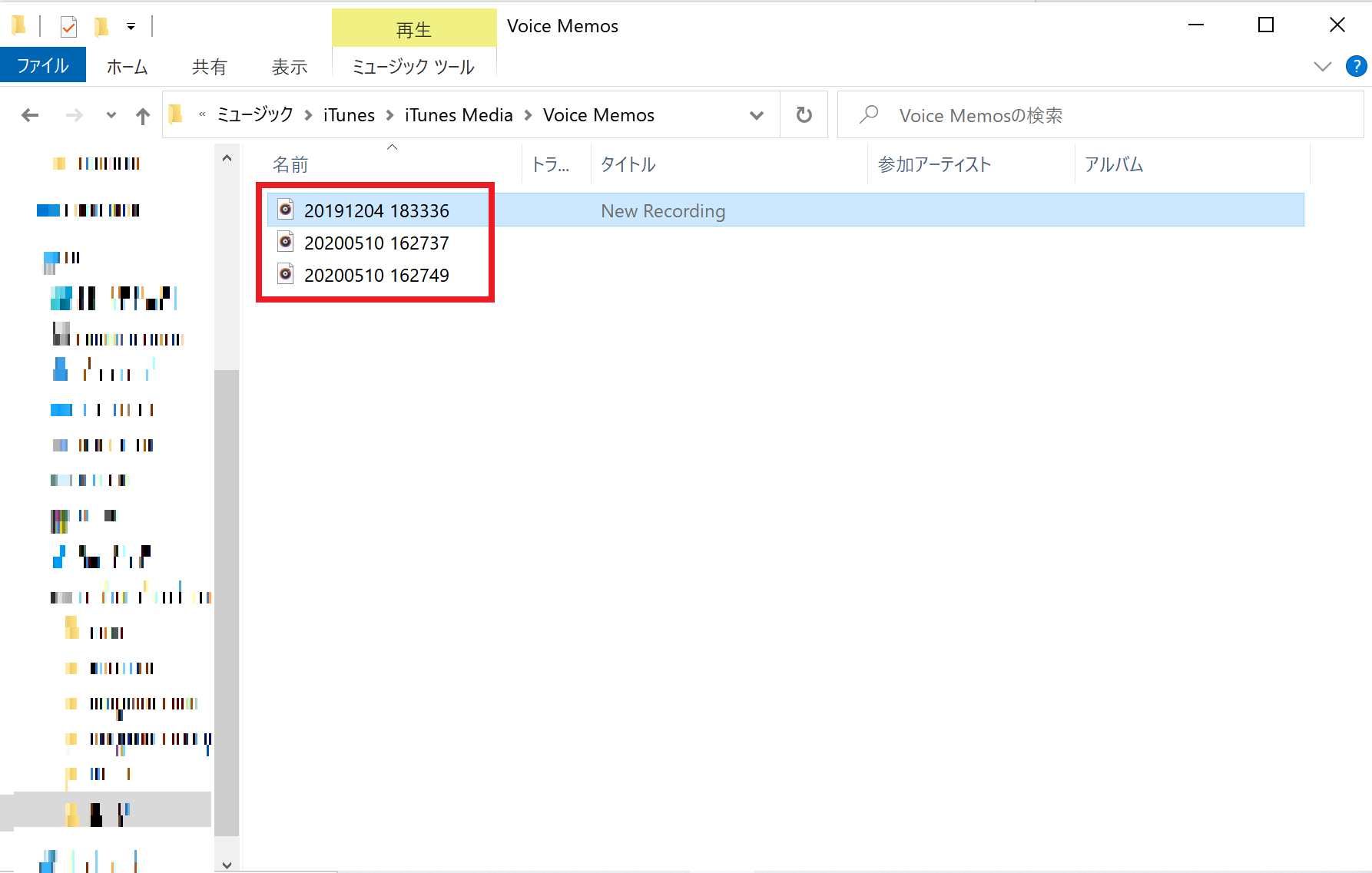
メッセージ・メールに添付
メールにボイスメモを添付し、PCに転送することもできます。
この方法は、転送するときにPCを準備する必要がありません。
とりあえずiPhoneから急ぎで転送だけしておき、後でPCからボイスメモを確認したいという方はやってみてくださいね。
まず、iPhoneのボイスメモから自分の転送したいメモをタップしましょう。
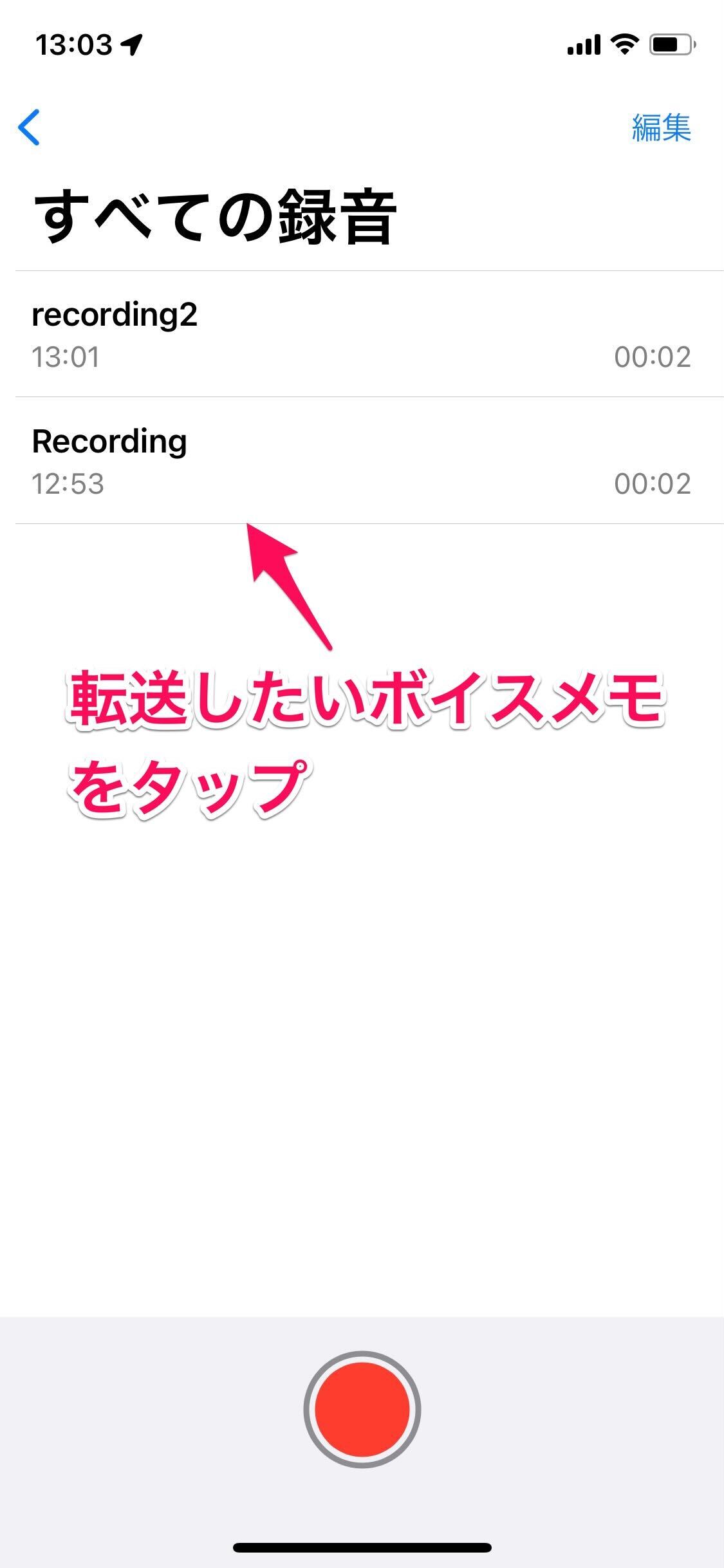
するとこのような画面になるので、右にある「…」をタップしてください。
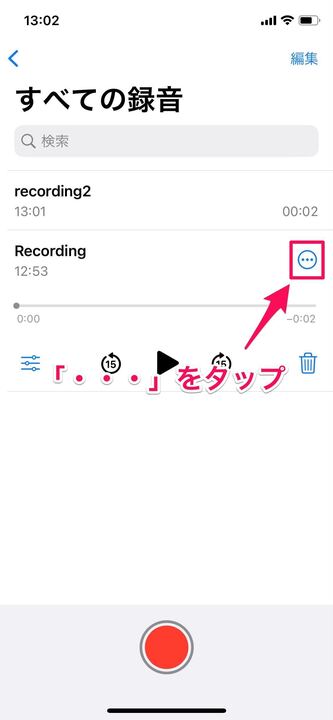
すると「共有」の表示が出てくるのでタップしましょう。
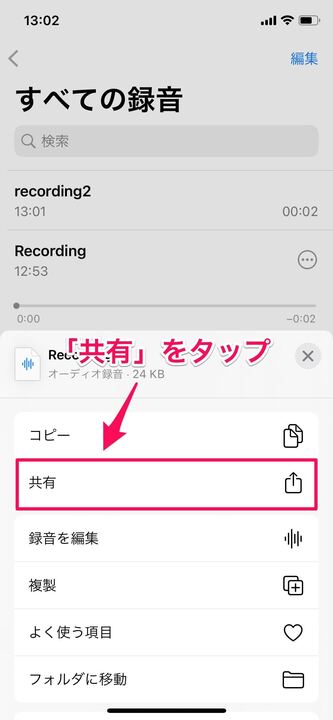
共有可能なサービスが表示されます。
あとは、自分が利用したいメールを選択して転送すれば完了です!
メールサービスってどれを選べばいいの?そんな方はiPhoneにもとからインストールされている純正メールアプリを使って、PC側のGmailなどに送信するのをおすすめします。
共有の選択肢の中から、純正メールアプリをタップしましょう。
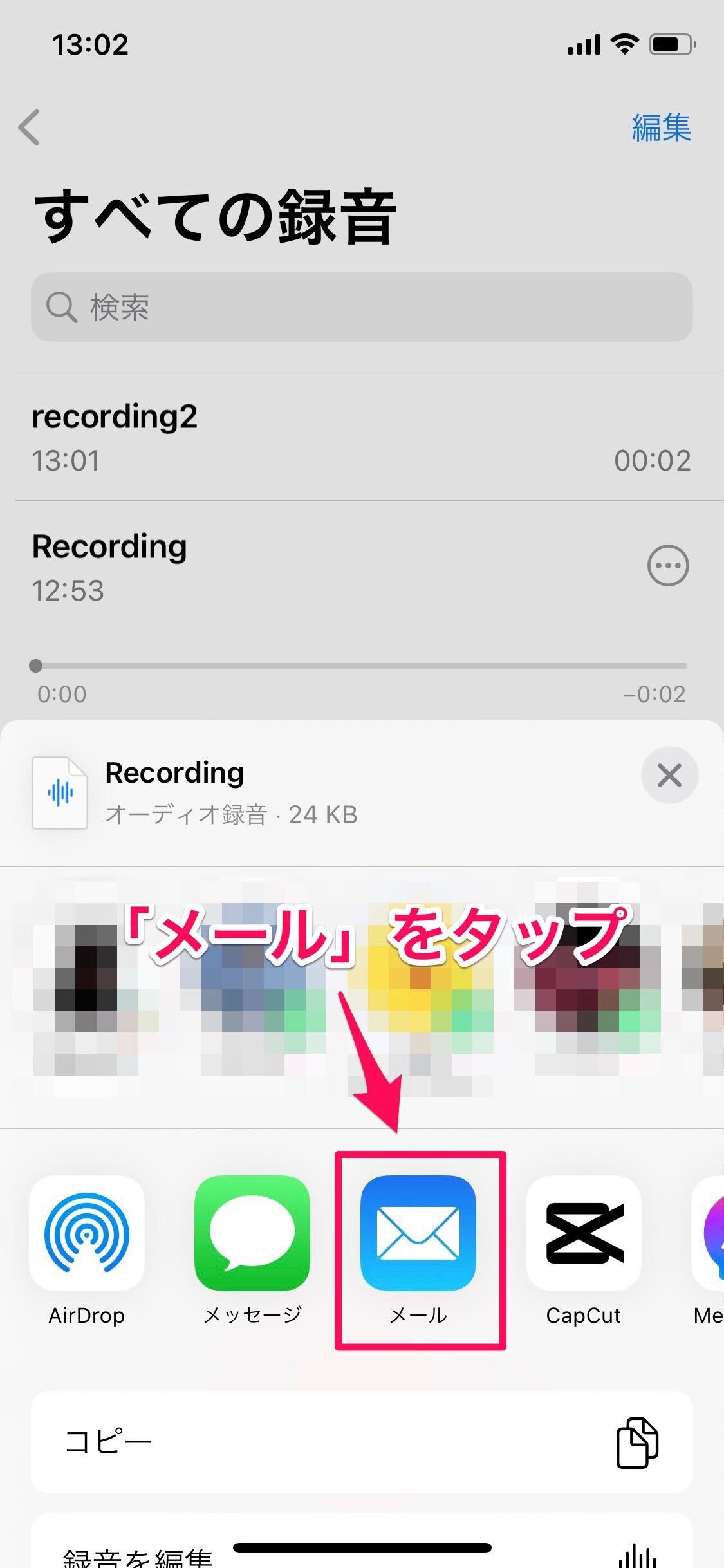
するとこのような画面になるので、自分のGmailのメールアドレスを入力してください。(他のメールサービスを使いたい方も、ここにアドレスを入力すれば大丈夫です!)
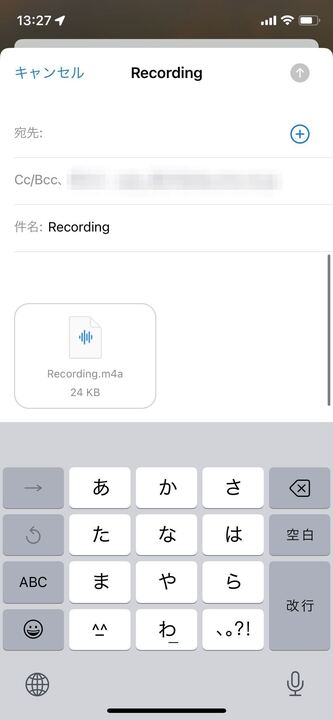
入力し終わったら、矢印ボタンをタップして送信しましょう。
これで、メールでの転送は完了です。
Gmailを確認すると、こんな風にファイルが添付されています。
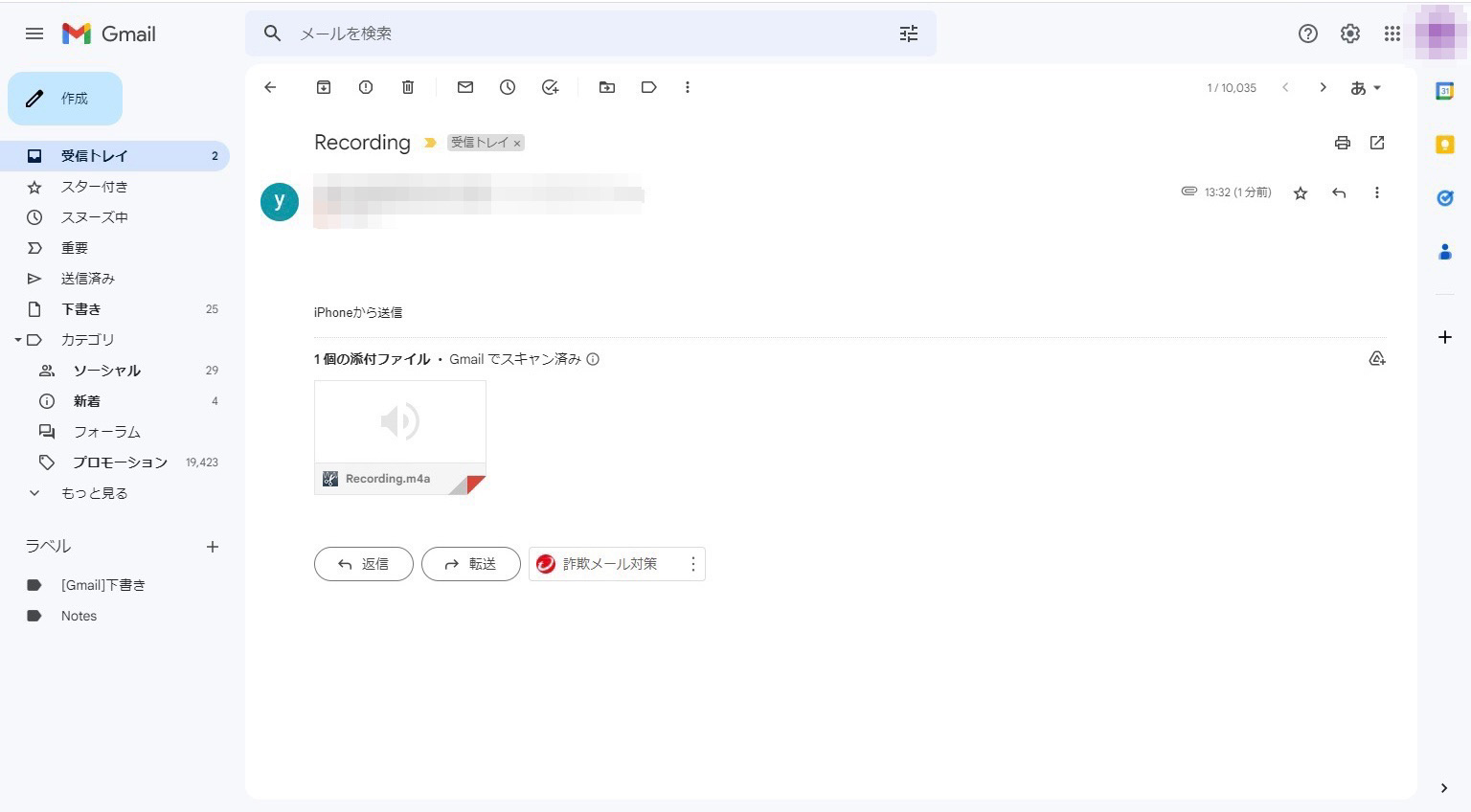
あとは、PC上の自分の好きな場所にダウンロードし、コピーを保存すれば完了です!